Perbaiki 0x00000016 Kesalahan Layar Biru di Windows 10
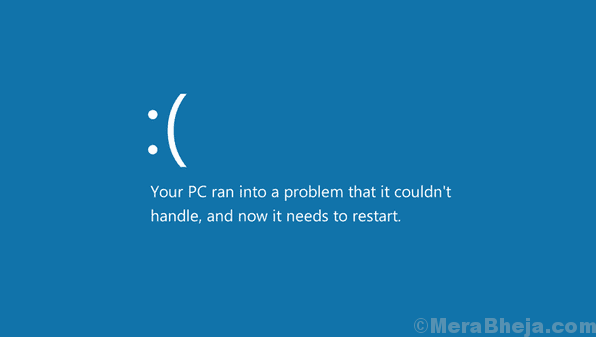
- 4866
- 560
- Dr. Travis Bahringer
Ada banyak alasan untuk kesalahan layar biru kesalahan dan salah satunya adalah pemanfaatan sumber daya sistem secara berlebihan. Salah satu kasus seperti itu adalah saat memainkan game intensif grafis di sistem. Kesalahan layar biru, dalam hal ini, memiliki kode 0x00000016.
Daftar isi
- Perbaiki 0x00000016 Kesalahan Layar Biru di Windows 10
- Solusi 1] Periksa Tugas Manajer dan putuskan sesuai
- Solusi 2] menginstal ulang game
- Solusi 3] Perbarui driver grafis
- Solusi 4] Nonaktifkan fungsionalitas tidur monitor Anda
Perbaiki 0x00000016 Kesalahan Layar Biru di Windows 10
Menyebabkan
Penyebab di balik kesalahan ini tidak berfungsi dari fungsionalitas tidur monitor, korupsi pengemudi, pemanfaatan sumber daya sistem yang berlebihan.
Langkah awal
1] Jalankan Pemecahan Masalah Layar Biru. Pergi ke Pengaturan >> Pembaruan dan Keamanan >> Pemecahan Masalah. Pilih Pemecahan Masalah Layar Biru.
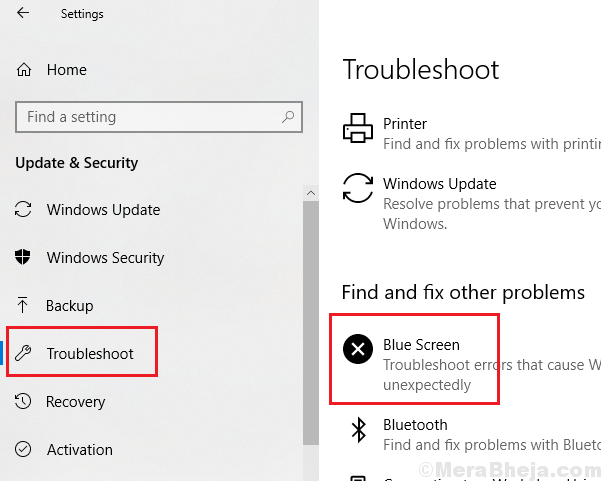
2] Pemulihan Sistem: Jika permainan menyebabkan korupsi dalam sistem, pemulihan sistem dapat membantu dalam memulihkan file. Inilah prosedur untuk pemulihan sistem.
Setelah itu, lanjutkan dengan langkah -langkah berikut:
1] Periksa manajer tugas dan putuskan sesuai
2] menginstal ulang game
3] perbarui driver grafis
4] Nonaktifkan fungsionalitas tidur monitor Anda
Solusi 1] Periksa Tugas Manajer dan putuskan sesuai
1] tekan CTRL+ALT+DEL. Pilih Task Manager dari daftar.
2] Periksa apakah pemanfaatan disk menembak ke 100% terus -menerus. Mungkin karena permainan dan karenanya harus dinilai apakah sistem RAM sudah cukup.
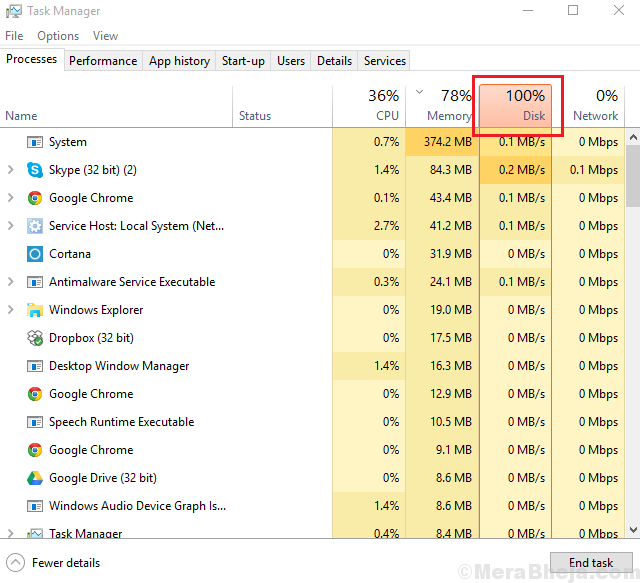
3] Jika tidak, Anda dapat mempertimbangkan untuk menambahkan RAM ke sistem atau menggunakan RAM ReadyBoost. Jika Anda yakin bahwa RAM cukup untuk permainan atau aplikasi dan Anda mendapatkan kesalahan, lanjutkan ke solusi berikut.
Solusi 2] menginstal ulang game
Terkadang permainan yang diinstal secara tidak benar dan beberapa file yang hilang menekankan sistem sehingga menyebabkan pemanfaatan sumber daya secara berlebihan. Ini bisa diatasi dengan menghapus instalisasi dan kemudian menginstal ulang permainan.
Solusi 3] Perbarui driver grafis
Penyebab lain di balik masalah ini adalah driver grafis yang korup. Mereka dapat diperbarui sebagai berikut:
1] Tekan Win + R untuk membuka jendela Run dan ketik perintah devmgmt.MSC. Tekan Enter untuk membuka manajer perangkat.
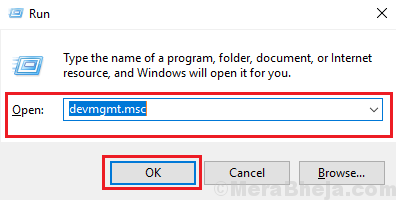
2] Perluas daftar adaptor tampilan. Klik kanan dan pilih perbarui driver untuk driver kartu grafis khusus.
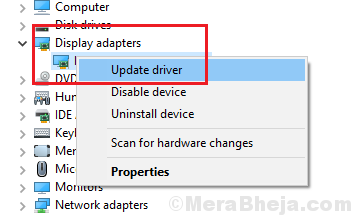
3] Mulai ulang sistem dan periksa apakah itu membantu.
Solusi 4] Nonaktifkan fungsionalitas tidur monitor Anda
1] Tekan Win + R untuk membuka jendela run dan ketik perintah powercfg.cpl. Tekan Enter untuk membuka jendela Opsi Daya.
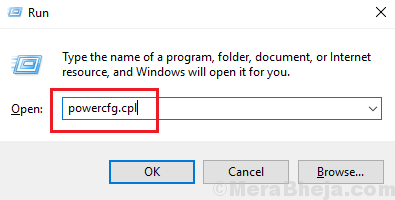
2] Pilih Perubahan Pengaturan Paket untuk Paket Daya Anda Saat Ini.
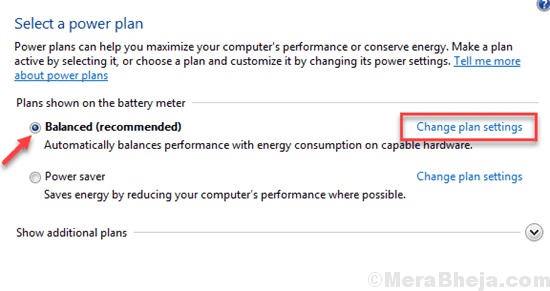
3] Sekarang pilih Ubah Pengaturan Daya Lanjutan.
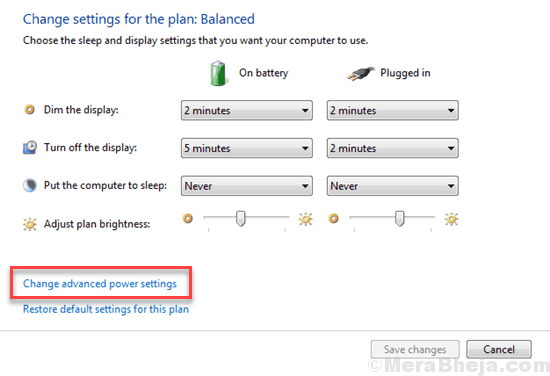
4] Perluas hard disk >> matikan hard disk setelah.
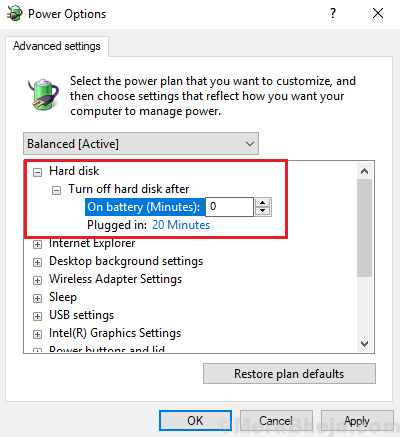
5] Ubah nilainya menjadi 0 dan kemudian klik Apply dan kemudian OK.
- « Perbaiki file INF yang Anda pilih tidak mendukung metode instalasi ini di Windows 10/11
- Hati -hati dengan pesan kesalahan kritis Microsoft Edge »

